Come mostrare, nascondere, modificare, cambiare e gestire le scorciatoie di Facebook
Se vuoi mostrare, nascondere, modificare o gestire le scorciatoie di Facebook(Facebook Shortcuts) che appaiono sul lato sinistro del sito ufficiale, allora questo articolo ti sarà utile. Queste scorciatoie vengono visualizzate automaticamente in base alle tue visite a quei gruppi, pagine, ecc. Tuttavia, se desideri organizzarle manualmente, ecco come è possibile farlo.
Un normale utente di Facebook spesso apprezza, gestisce, si unisce, gioca a vari giochi , gruppi e pagine. Se sei uno di quelli che spesso vogliono giocare o visitare rapidamente un gruppo, queste scorciatoie aiutano molto. Funziona in modo simile ai "siti più visitati" offerti da alcuni browser. Allo stesso modo(Likewise) , Facebook rileva tali pagine, gruppi, giochi, ecc. e li mostra sul lato sinistro dello schermo. Da qui, puoi fare clic su di esso per aprire quella particolare pagina o gruppo.
Cambia(Change) , modifica e gestisci le scorciatoie di Facebook(Facebook Shortcuts)
Per gestire le scorciatoie di Facebook(Facebook Shortcuts) , segui questi passaggi-
- Apri il sito web di Facebook.
- Accedi al tuo account.
- Passa il mouse sopra le tue scorciatoie(Your Shortcuts) .
- Fare clic sul pulsante Modifica(Edit) .
- Cerca un gruppo/pagina/gioco.
- Fare clic sul menu a discesa.
- Seleziona Aggiungi in alto(Pin to top) o Nascondi(Hide) .
- Fare clic sul pulsante Salva(Save) .
Continua a leggere per saperne di più su questi passaggi in dettaglio.
Per iniziare, apri il sito Web ufficiale di Facebook e inserisci le tue credenziali di accesso per accedere. Successivamente, scopri la voce I tuoi collegamenti(Your Shortcuts) sul lato sinistro e passaci sopra il mouse. Fare clic sul pulsante Modifica(Edit ) per iniziare a rimuovere o aggiungere.
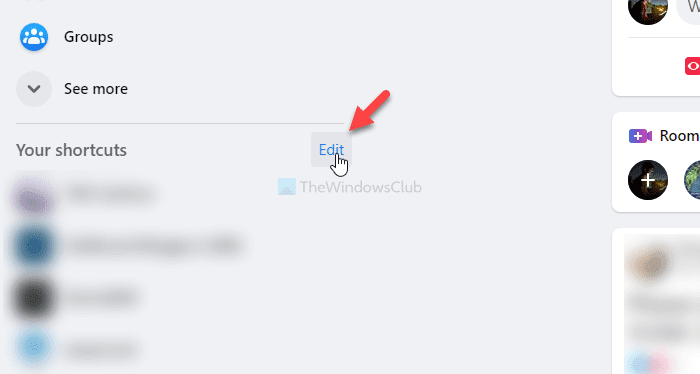
Ora, cerca un gruppo, una pagina o un gioco in modo da poterlo mostrare o nascondere dall'elenco dei collegamenti(Shortcuts) . Successivamente, fai clic sul menu a discesa e seleziona Aggiungi in alto(Pin to top) o Nascondi(Hide) .
Questo elenco contiene tre opzioni e sono-
- Ordina automaticamente:(Sort automatically: ) è l'impostazione predefinita per tutte le pagine/gruppi/giochi esistenti. Indica che il gioco o la pagina corrispondente apparirà in base al numero di visite.
- Aggiungi in alto:(Pin to top: ) ti aiuta a mostrare la pagina o il gruppo in alto.
- Nascondi:(Hide: ) se desideri nascondere una particolare pagina, gruppo o gioco, scegli questa opzione.
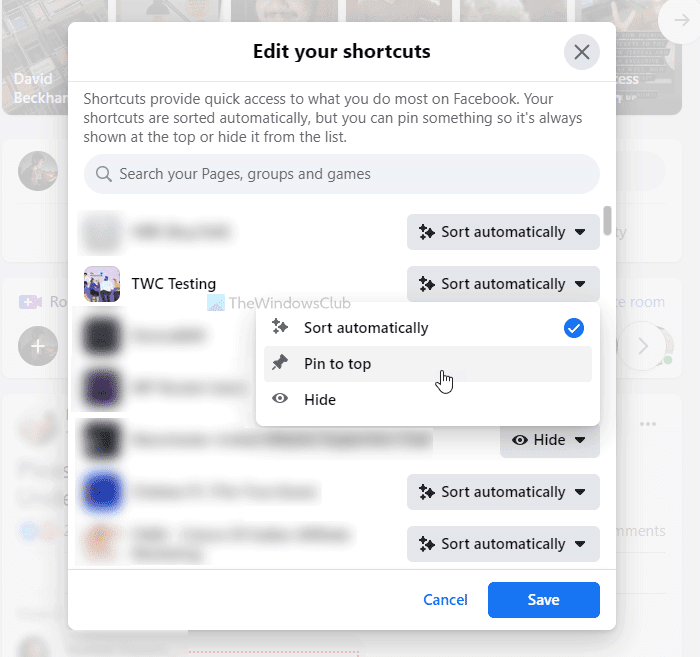
Infine, fai clic sul pulsante Salva(Save ) .
È tutto!
Spero che questo semplice tutorial ti possa aiutare.
Related posts
Meet Microsoft Ruuh chatbot su Facebook - Tutto quello che devi sapere!
Come vendere articoli su Facebook Marketplace
Come accendere Dark Mode in Nuovo Facebook design
Come spegnere e controllare Off-Facebook Activity?
Come modificare l'indirizzo di posta elettronica su Facebook, Twitter e LinkedIn
Prevent Facebook dal tracciamento di te | Facebook Container Firefox addon
Come trovare Unfollowed o Svuotato Facebook Friends, Groups, Pages
Come spostare un Facebook image da un album all'altro
Come creare uno Poll su Facebook Groups and Twitter
Lockwise, Monitor, Facebook Container, Tracking Protection su Firefox
Crea un Test Account su Facebook senza email or phone number
Come collegare Instagram and WhatsApp a Facebook Page
Come esportare Birthday Calendar From Facebook
Come proteggere il tuo Facebook account da hacker
Come silenziare e riattivare qualcuno in Facebook Story
Come rimuovere il tuo Facebook profile da Google, ecc., Motori di ricerca
Le migliori estensioni di Facebook per Chrome and Firefox
Facebook Notifiche non funzionanti su Chrome
Come scorrere te stesso e il tuo Mobile Video Games su Facebook Live
F.B. Purity ti aiuterà a personalizzare e ripulire il tuo Facebook experience
